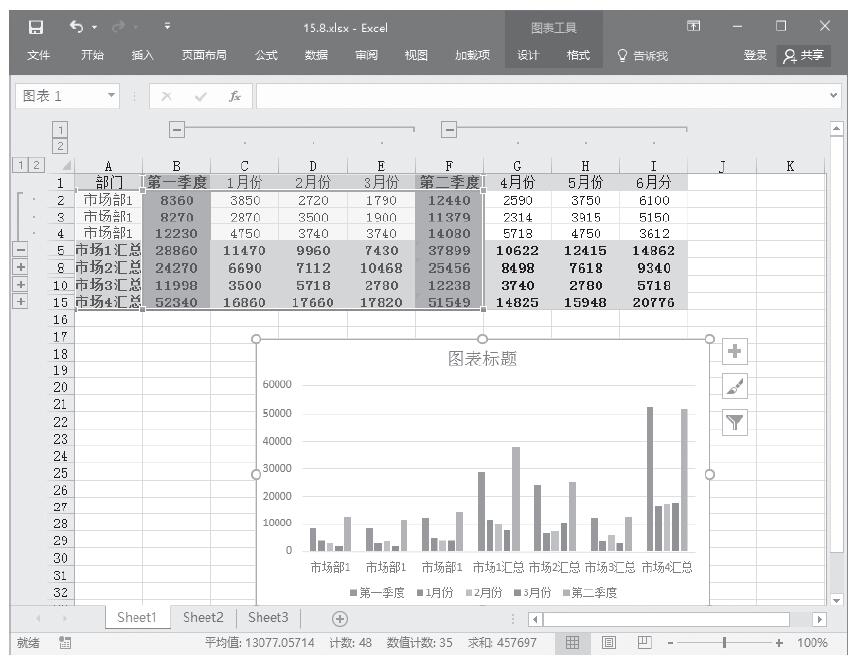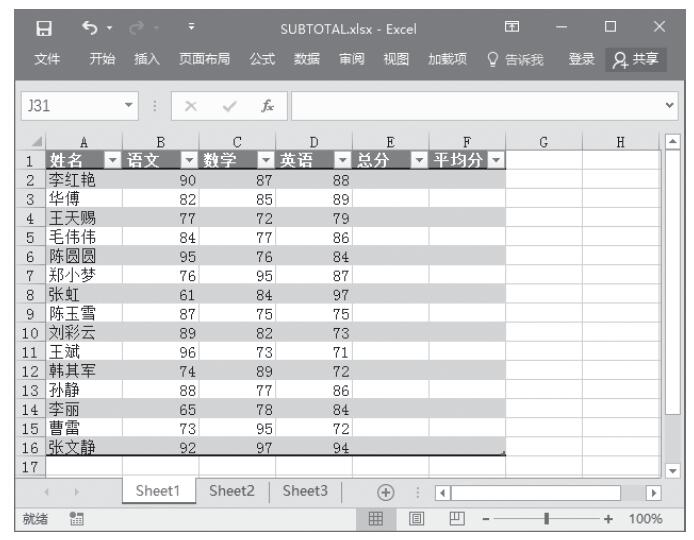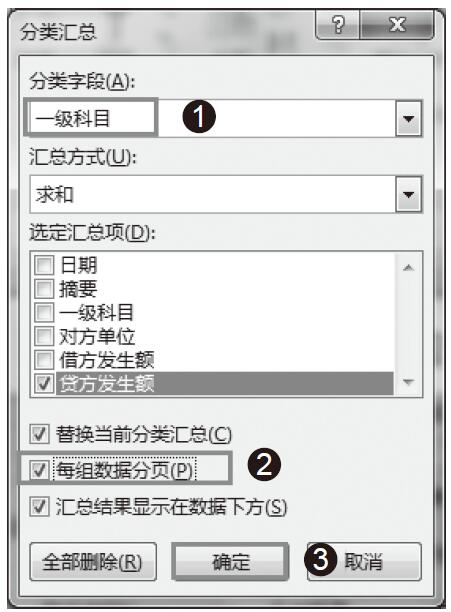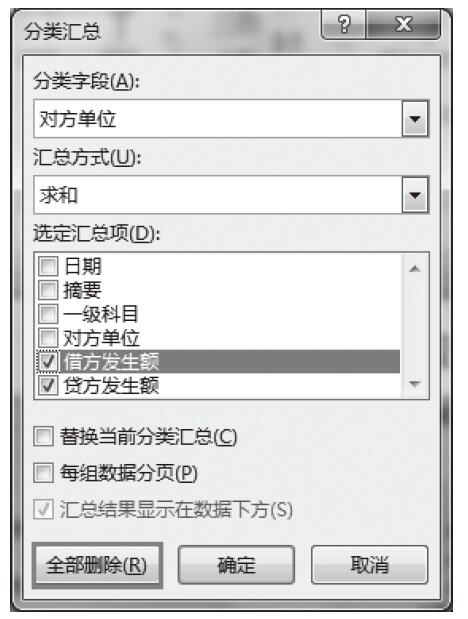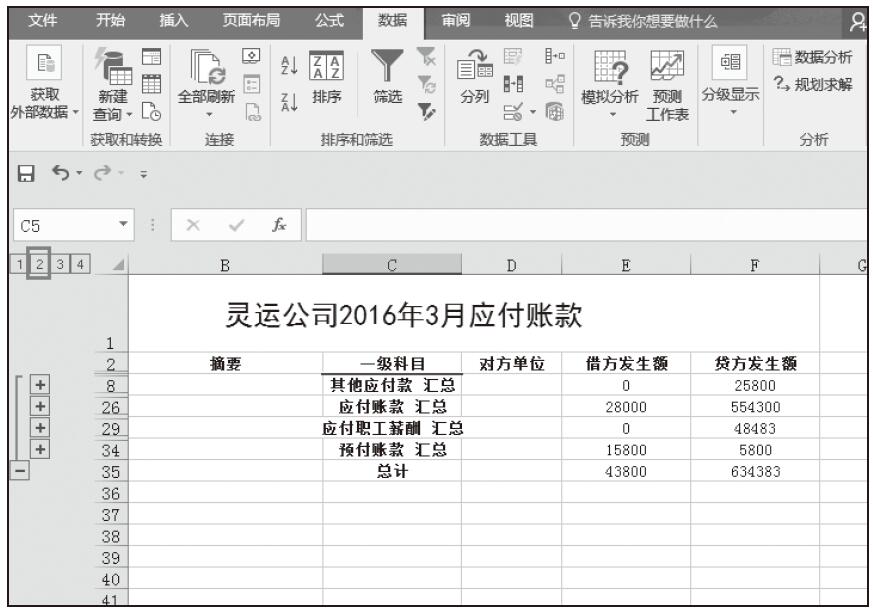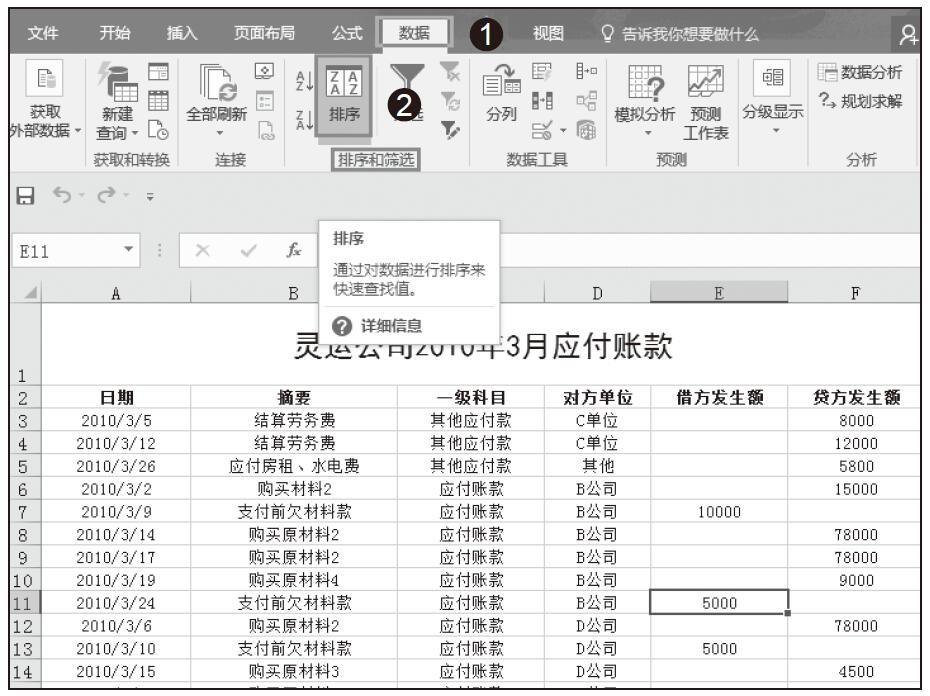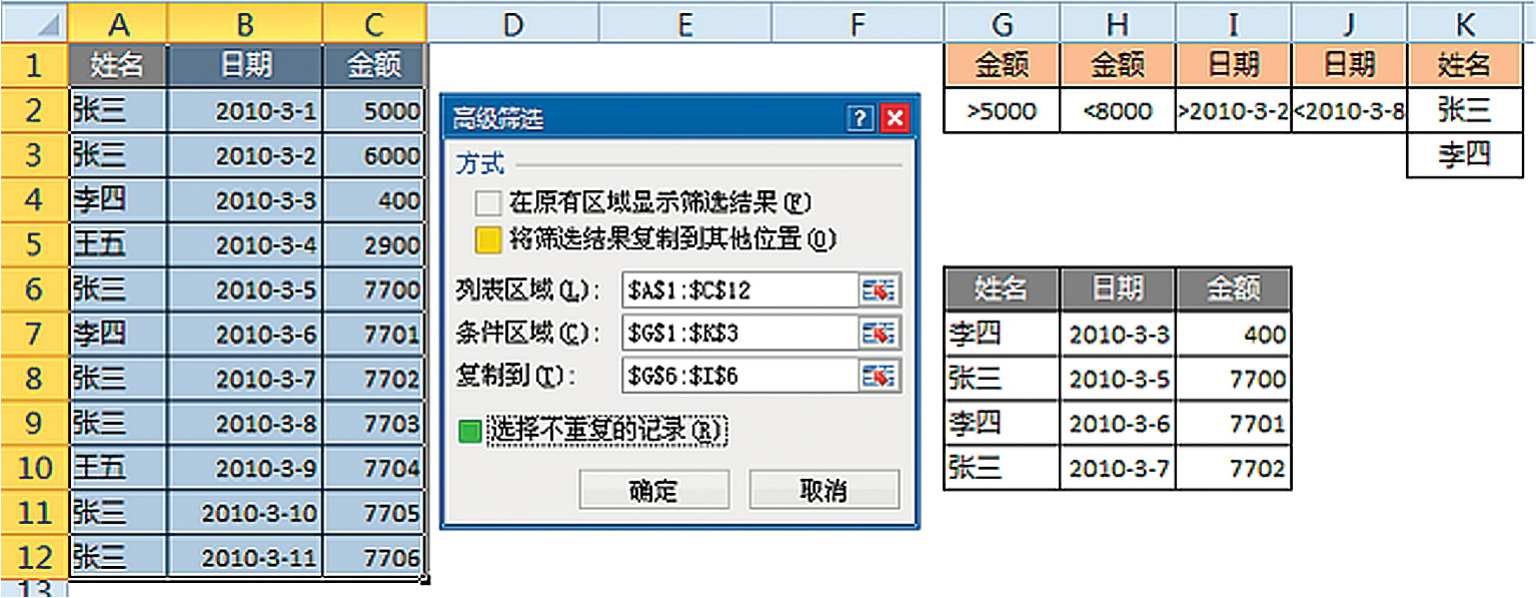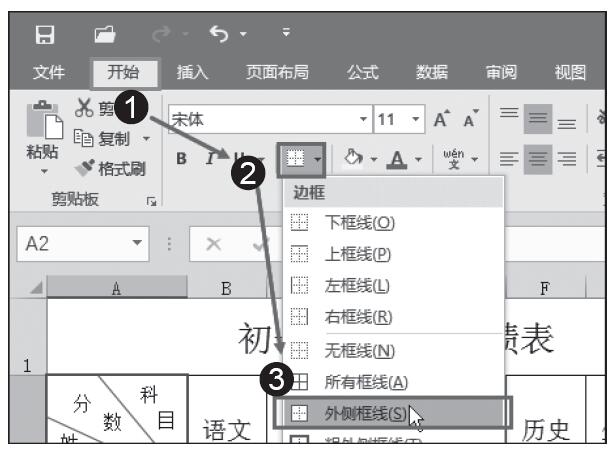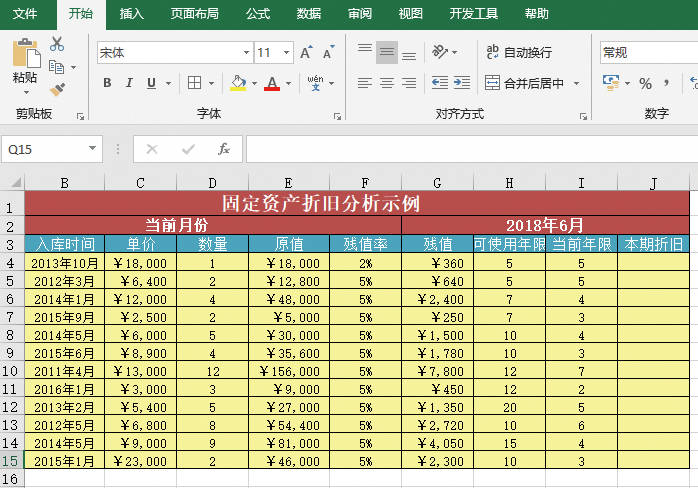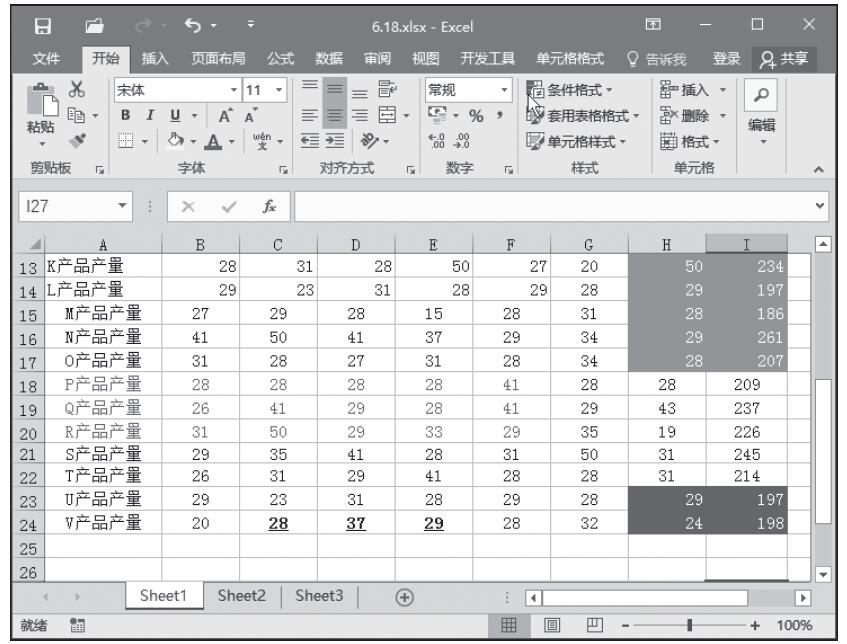嵌套分类汇总是指使用多个条件进行多层分类汇总。在上一节中的实例中,已对“一级科目”进行了分类汇总,如果希望在此基础上,再对“对方单位”进行嵌套分类汇总,则可以继续如下操作。
步骤01:功能区切换到“数据”选项卡下,在“分级显示”组中单击“分类汇总”按钮,如图6-106所示。
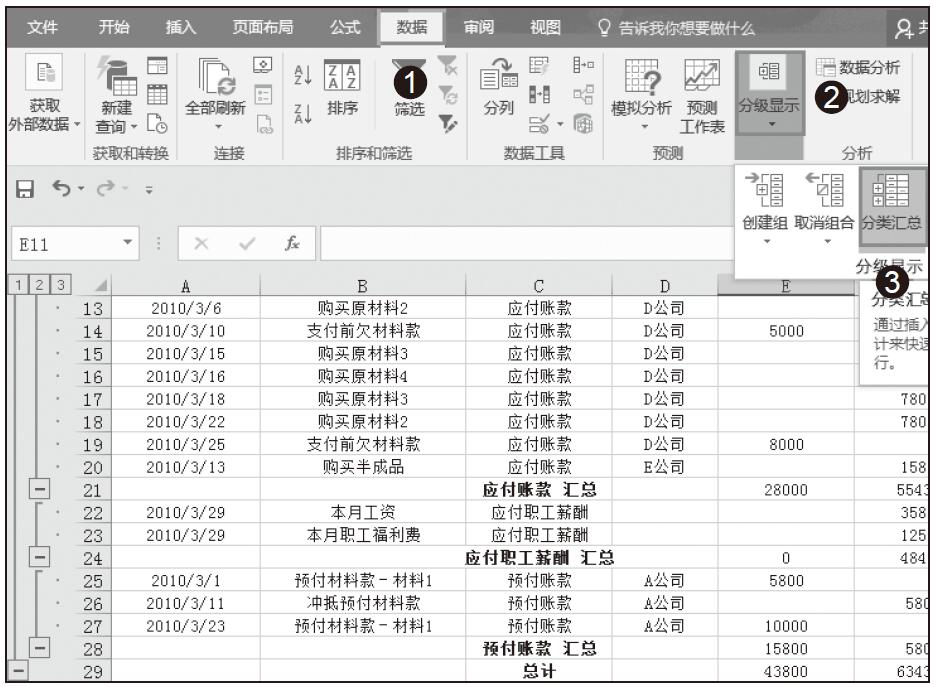
图6-106 单击“分类汇总”按钮
步骤02:在“分类汇总”对话框中的“分类字段”下拉列表中选择“对方单位”,如图6-107所示。
步骤03:取消勾选“替换当前分类汇总”复选框,单击“确定”按钮,如图6-108所示。

图6-107 选择分类字段

图6-108 其他设置
步骤04:此时工作表中先按一级科目汇总借贷方发生额,然后再按对方单位汇总,汇总结果如图6-109所示。

图6-109 嵌套分类汇总结果
注意:创建多级嵌套分类汇总
在Excel中可以创建多级分类汇总,但在进行分类汇总之前,一定要记得按照分类字段设置主要关键字和次要关键字先对表格进行排序操作。在“分类汇总”对话框中,记得取消勾选“替换当前分类汇总”复选框,否则新建的分类汇总会替换原来的分类汇总。